Cómo usar una MacBook o MacBook Pro con tapa cerrada y monitor externo
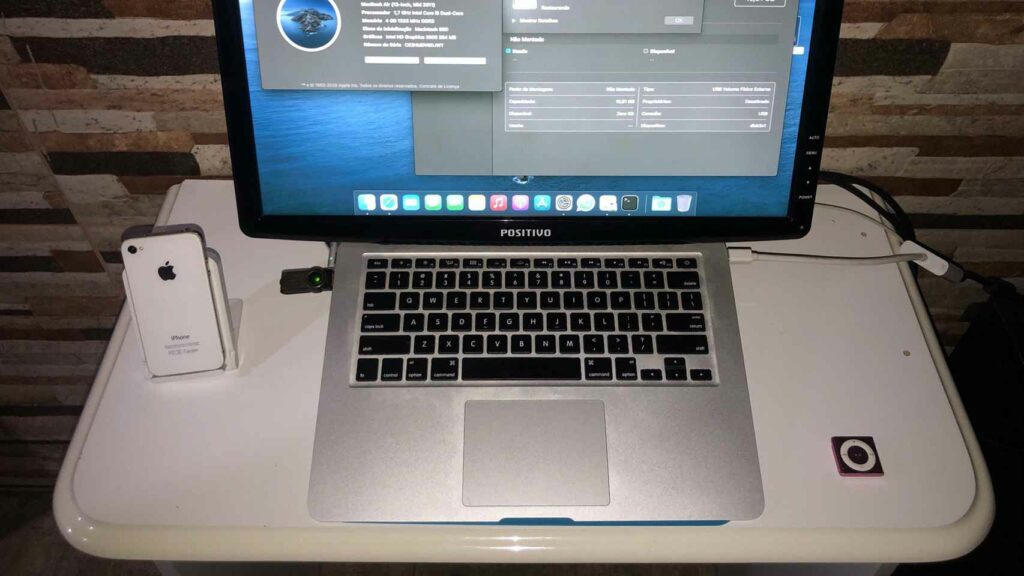
Actualizado el 27/11/2018: Puede usar fácilmente su MacBook, MacBook Air o MacBook Pro en lo que comúnmente se llama modo amortiguador. El modo Clamshell es cuando la cubierta de la computadora portátil está cerrada, pero el dispositivo está conectado a un monitor, teclado y mouse externos, convirtiendo efectivamente su Mac portátil en una computadora de escritorio.
Hacer esto es fácil, cubriremos dos formas diferentes de obtener una computadora portátil Mac en modo flip, una cuando enciende el sistema y la otra cuando se despierta.
Cómo activar el modo Clamshell con Mac al iniciar el sistema
Puede iniciar una computadora portátil Mac directamente en modo flip, si lo desea, así es como:
- Conecte el teclado, el mouse, la fuente de alimentación y la pantalla externos a su MacBook, MacBook Pro o MacBook Air
- Encienda su MacBook y, cuando vea el logotipo de Apple, cierre la tapa del dispositivo.
- Mac OS X ahora continuará usando el monitor externo como pantalla principal y con la computadora portátil cerrada en «modo flip».
Listo, siempre que tenga un teclado externo, un mouse y, por supuesto, una pantalla externa para usar su Mac, continuará usando su computadora portátil Mac en modo flip.
Cómo usar el modo Clamshell cuando despiertas tu Mac desde el modo de suspensión
Puede colocar una computadora portátil Mac en modo flip en cualquier momento usando el modo de suspensión, así es como funciona:
- Asegúrese de que el teclado externo, el mouse, la fuente de alimentación y la pantalla externa estén conectados a su MacBook, MacBook Air o MacBook Pro
- Pon el coche a dormir y cierra la tapa.
- Con la tapa cerrada, presione cualquier tecla del teclado externo para reactivar la MacBook / Pro de la suspensión.
- La Mac ahora usará la pantalla externa como monitor principal, manteniendo la computadora portátil en modo flip
Cualquiera que sea el método que utilice para ingresar al modo flip, su computadora portátil Mac funcionará de esta manera con la tapa cerrada.
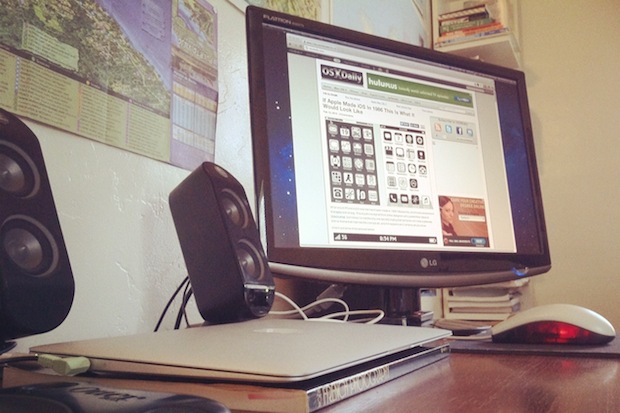
El modo Clamshell funciona con cualquier portátil Mac moderno, incluidos MacBook Pro, MacBook Air y MacBook, y en prácticamente todas las versiones de MacOS y Mac OS X, incluidos MacOS Mojave 10.14, High Sierra, macOS X El Capitan, MacOS Sierra, Mac OS X Yosemite, Mac OS X Mavericks, Mac OS X 10.7, Mac OS X 10.6.8 e incluso versiones anteriores.
¿Cómo salir del modo Clamshell en MacBook Pro, Air?
Puede salir del modo flip en cualquier momento levantando la tapa de su computadora portátil Mac. Una vez que la cubierta ya no esté cerrada, la pantalla interna de MacBook / Air / Pro debería reiniciarse.
Las pantallas pueden parpadear brevemente mientras los monitores se ajustan a la nueva configuración de salida del modo flip, y este es un comportamiento normal.
Notas importantes sobre cómo ejecutar una MacBook o MacBook Pro con la tapa cerrada en modo flip:
Puede notar que los ventiladores de su computadora portátil Mac funcionan con más frecuencia cuando la computadora está funcionando con la tapa cerrada en modo flip.
Tanto la MacBook como la MacBook Pro usan el teclado como una forma de ayudar a disipar el calor, por lo que mantener el dispositivo en modo flip puede reducir la eficiencia de enfriamiento de su computadora portátil Mac. Por lo tanto, es importante asegurarse de que su MacBook / Air / Pro tenga una ventilación adecuada.
Quizás la situación ideal para ejecutar una Mac con la tapa cerrada es usar una soporte para laptop
o algo similar que aumente el flujo de aire alrededor de la máquina mientras la computadora está en modo flap. Asegurar un flujo de aire adecuado reducirá la probabilidad de que el automóvil se sobrecaliente, lo que puede provocar todo tipo de problemas, incluidas ralentizaciones, bloqueos o incluso problemas de hardware. Recuerde, el calor no es bueno para la electrónica, por lo que querrá permitir que ese calor se disipe.
Personalmente, me gusta mantener la pantalla de mi MacBook Pro abierta para poder beneficiarme de la mayor productividad de los monitores duales, simplemente convierto la pantalla externa más grande en mi pantalla principal.
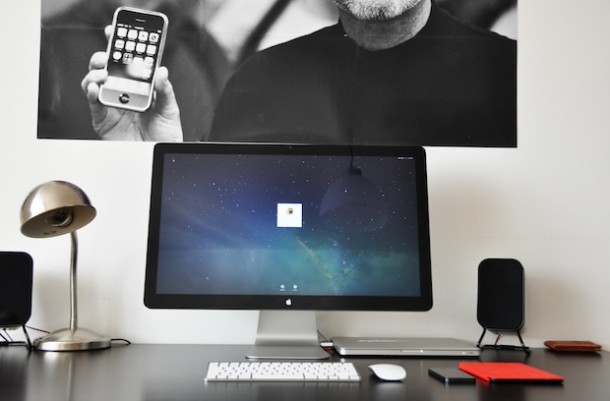
La imagen de la Mac en modo solapa en el medio es a través flickr, otros han sido enviados por usuarios en este sitio.
